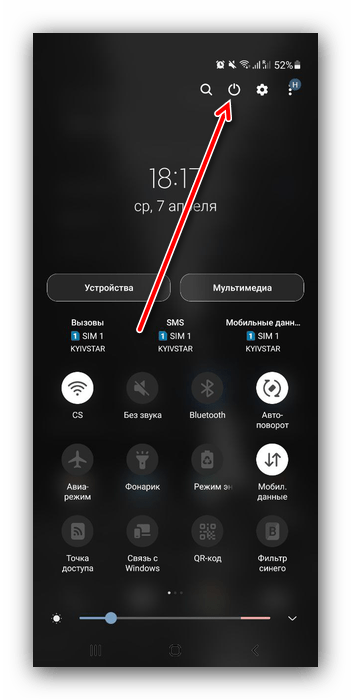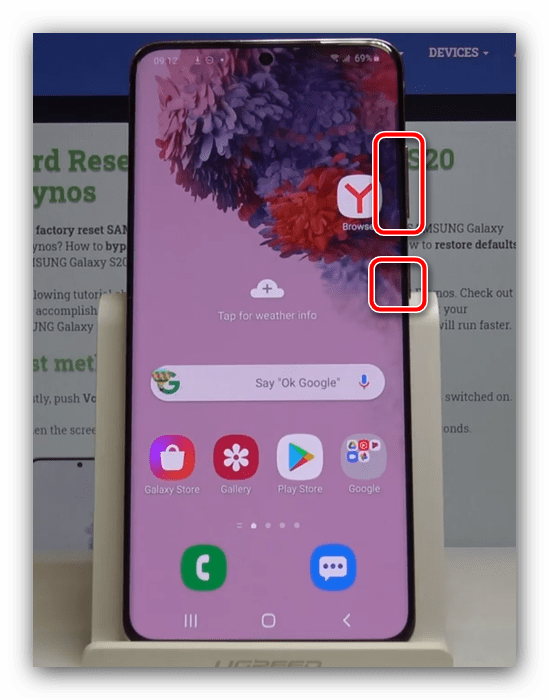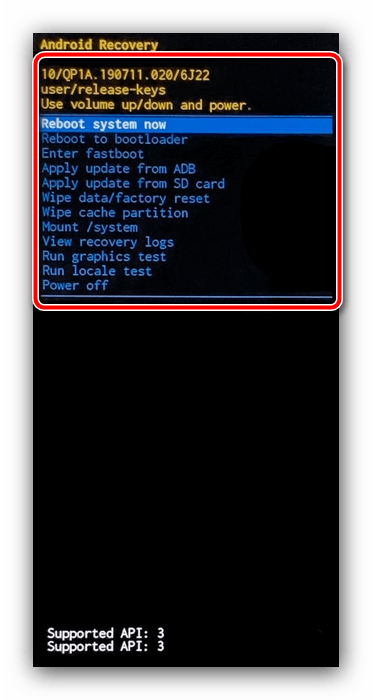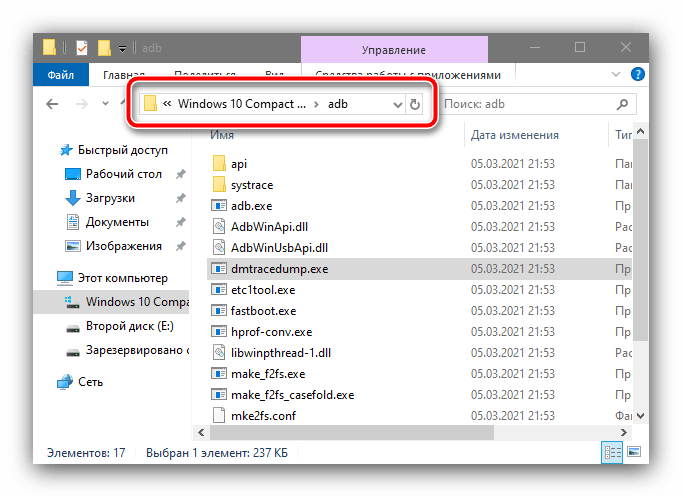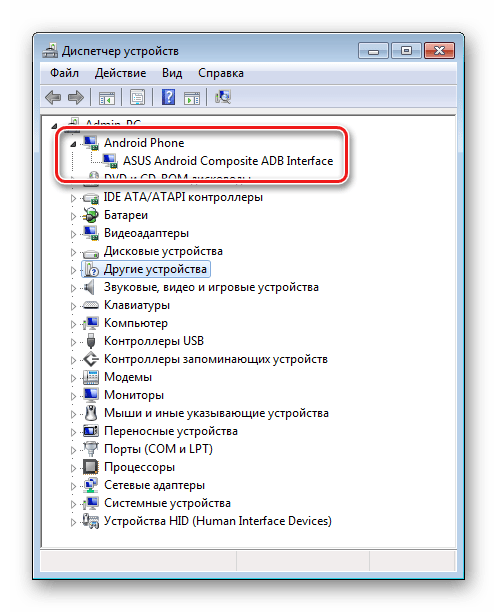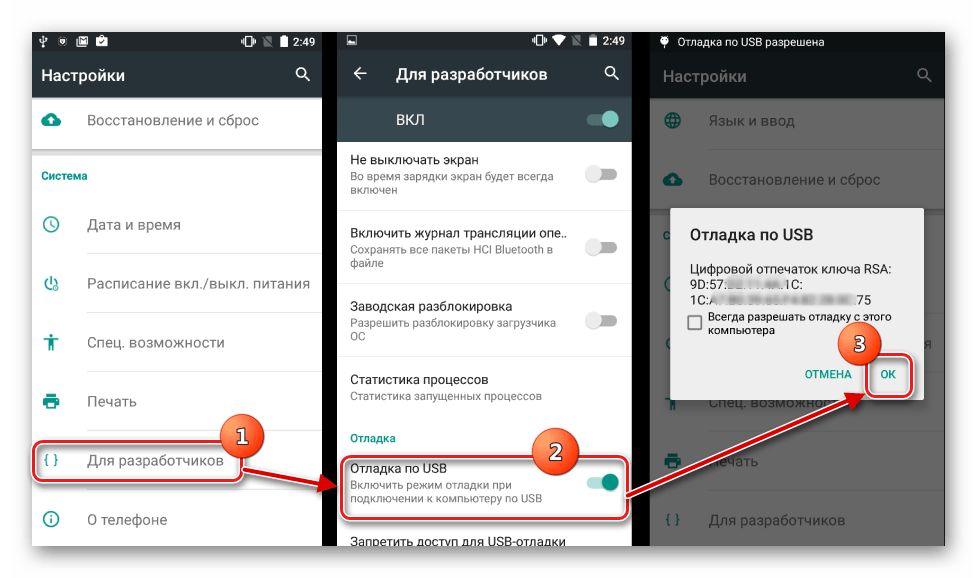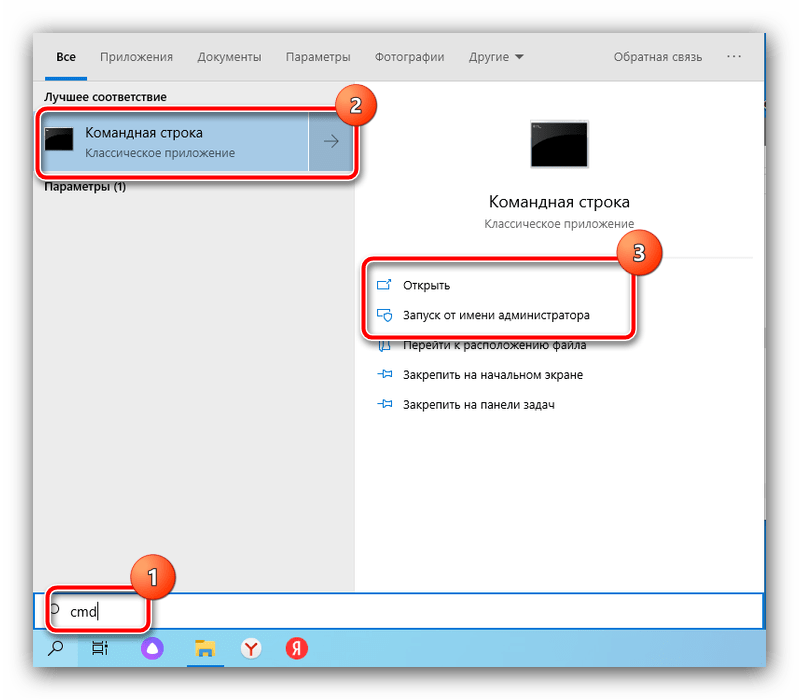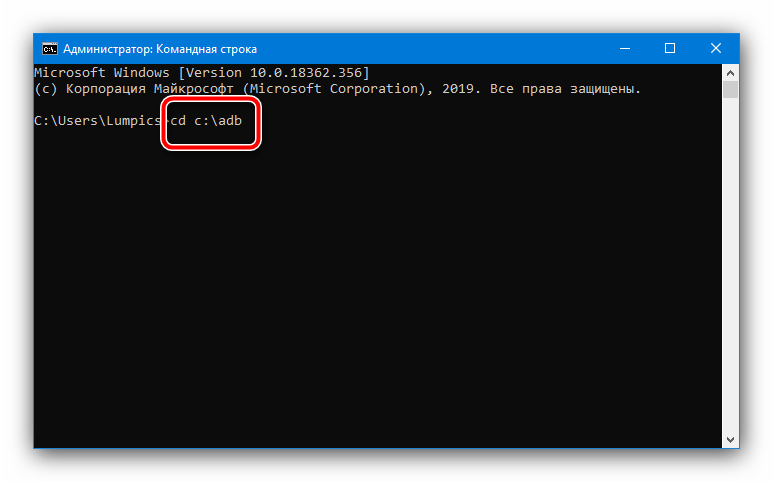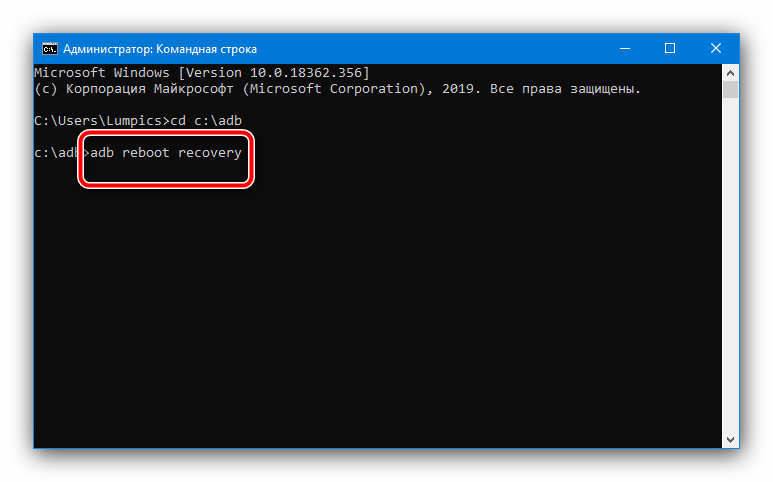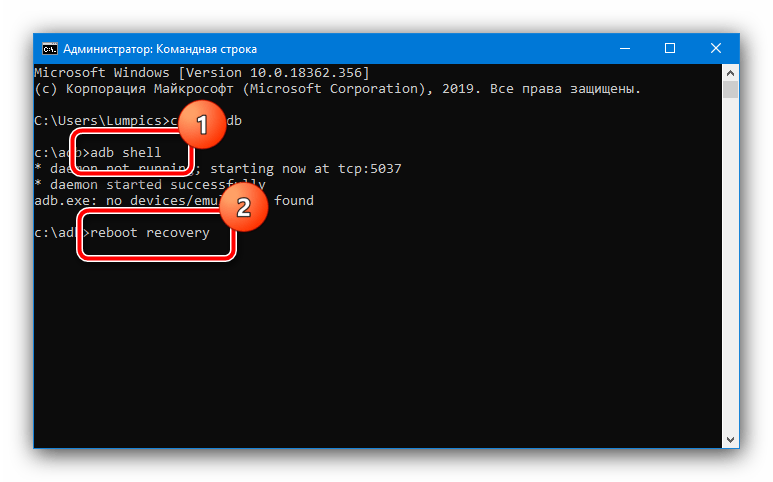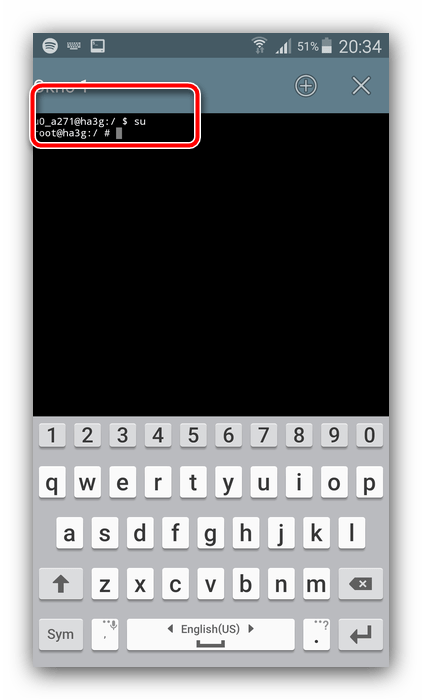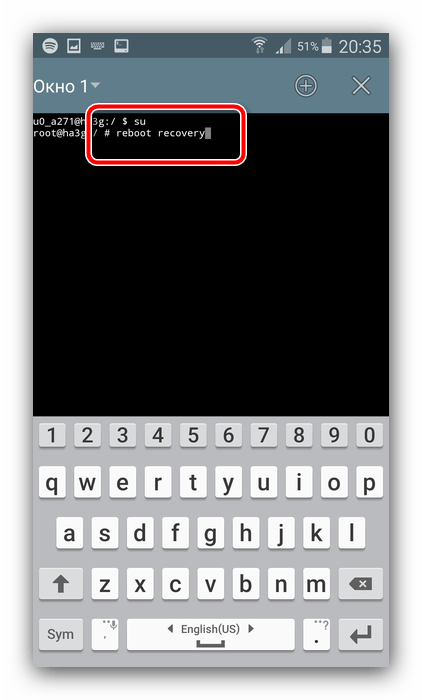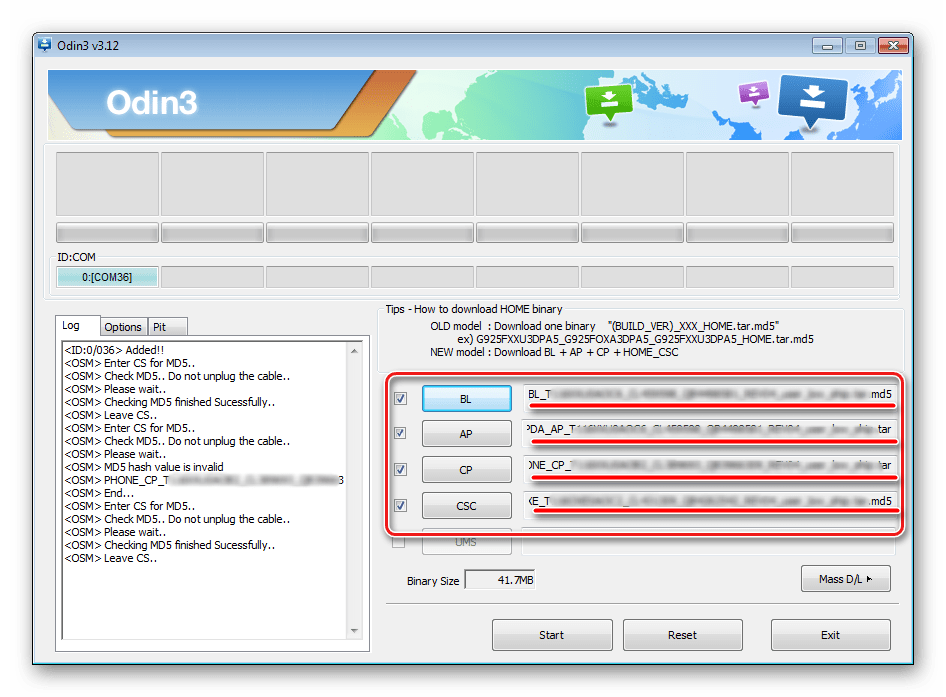- Как зайти в Рекавери-меню на Самсунг и когда это необходимо
- Как открыть Recovery на Samsung
- Как выбирать пункты в Recovery
- Все пункты Recovery и когда они необходимы
- Вход в рекавери на устройствах Samsung
- Способ 1: Комбинация кнопок
- Способ 2: ADB
- Способ 3: Эмулятор терминала (Root)
- Что делать, если телефон не загружается в рекавери
- Как зайти в режим восстановления (Recovery Mode) на Samsung Galaxy
- Как загрузить Samsung Galaxy смартфон в режим рекавери сток/CWM/TWRP:
- Инструкция как установить кастомное рекавери TWRP на любой смартфон или планшет Samsung Galaxy
- Что нужно сделать перед установкой рекавери TWRP через Odin:
- Как установить TWRP-рекавери на любой смартфон или планшет Samsung Galaxy:
Как зайти в Рекавери-меню на Самсунг и когда это необходимо
Рано или поздно всем приходится столкнуться с Samsung Recovery. Я расскажу вам, как зайти в это меню, как его использовать, и в каких случаях оно является незаменимым. В этом нет ничего сложного. Часто это единственный способ восстановить работоспособность телефона.
Само по себе открытие системного меню не влечёт за собой потерю гарантии устройства. Но действия, которые вы выполните, могут иметь разные последствия. Тем не менее, обычный запуск Recovery не является опасной процедурой.
Как открыть Recovery на Samsung
Включить Рекавери на Самсунге можно одним из трёх способов. Вариант зависит от того, какие кнопки есть на вашем аппарате. Samsung Recovery включается исключительно механическими клавишами: это предусмотрено на случай, если не работает дисплей. Вот способ, как войти в Рекавери на Samsung:
- В первую очередь, телефон должен быть отключен.
- Если внизу в центре есть механическая кнопка «Домой», то нужно одновременно зажать три клавиши: центральную кнопку, «Включить» и «Увеличить громкость».
Если телефон оснащён кнопкой «Bixby», то зажмите её, а также «Включить» и «Увеличить громкость».
Если нет ни кнопки «Bixby», ни клавиши «Домой», то просто зажмите «Включить» и «Увеличить громкость».
- Держите кнопки нажатыми, пока не возникнет заставка Samsung Galaxy. Сразу же после этого отпустите клавишу «Включить», а остальные удерживайте ещё 5-10 секунд, до появления текстового меню Android Recovery Samsung.
- Если не всё получилось с первого раза, то снова выключите смартфон и повторите заново.
- На дисплее вы увидите Рекавери меню на Самсунг.
Как выбирать пункты в Recovery
Все действия внутри меню выполняются боковыми клавишами, а не сенсорным экраном. Чтобы переместиться по пунктам, используйте кнопки изменения громкости. Чтобы выполнить выбранный пункт, нажмите на клавишу включения.
Чаще всего Recovery Samsung запросит от вас подтверждение действий, чтобы вы не выполнили случайно необратимую процедуру, вроде сброса данных. В этом случае выберите с помощью боковых кнопок пункт «Yes» и нажмите клавишу включения.
Все пункты Recovery и когда они необходимы
Перед тем, как зайти в Рекавери на Самсунг, вы должны понимать, зачем это может вам пригодиться:
- Устройство не включается. Либо висит бесконечная заставка, либо происходит бесконечный цикл перезагрузок, либо ещё что-то неладное.
- Смартфон стал медленнее работать.
- Вы хотите выполнить сброс телефона.
- Необходимо установить обновление системы.
Все эти действия можно выполнить в Recovery, который иногда называют режим восстановления Samsung – благодаря тому, что он может «вернуть смартфон к жизни». Вот описание его пунктов:
- Reboot system – перезагрузить устройство.
- Reboot t o bootloader – перезагрузить самартфон и включить режим запуска, в котором можно выполнять более серьёзные действия. Обычно это первое действие для получения root-прав. Но не советую выполнять этот пункт, если вы не знаете, что делаете.
- Apply update from ADB / SD card – установить обновление с использованием Android Debug Bridge или из флеш-памяти.
- Wipe data/Factory reset . Если прочие действия не помогают, то можно сбросить смартфон в то состояние, в котором он был при покупке. Обратите внимание: это действие сотрёт все данные со смартфона. Также необходимо помнить свой пароль Google от аккаунта, закреплённого за телефоном: при включении Samsung его запросит.
- Wipe Cache Partition – очистка кэша смартфона. Такая очистка не удалят данные с вашего Samsung. Процедура безопасна, и поможет решить проблему, если телефон не хочет включаться или сбоит. Более того, она может ускорить и улучшить работу девайса. Но будьте очень осторожны – выбрать нужно именно этот пункт.
- Mount /system восстанавливает системные корневые папки и их имена.
- View recovery logs – позволяет увидеть системные логи – просмотреть файлы со служебной информацией.
- Power off – выключить смартфон.
Теперь вас есть базовая информация о режиме Рекавери на Самсунг – вам удастся сбросить или восстановить систему даже в случае, когда телефон не запускается. Это достаточно простое решение серьёзной проблемы, и я надеюсь, что эти знания вам помогли. Но будьте осторожны с некоторыми пунктами и проверяйте по несколько раз, что именно вы выполняете в этом меню.
Источник
Вход в рекавери на устройствах Samsung
Способ 1: Комбинация кнопок
Самый простой и универсальный метод входа в загрузочное меню Андроид-устройства Самсунг заключается в использовании сочетания физических кнопок на его корпусе.
- Выключите смартфон: для устройств под управлением Android 10 и ниже нажмите и подержите кнопку выключения до появления меню, а в девайсах с Android 11 и One Ui 3.1 дважды свайпните строку уведомлений сверху вниз и нажмите на соответствующий элемент.
- если на вашем смартфоне есть физическая клавиша «Домой», сочетание будет «Питание»+«Домой»+«Громкость вверх»;
- если присутствует кнопка Bixby – «Питание»+«Громкость вверх»+«Bixby»;
- для устройств без этих кнопок – «Питание»+«Громкость вверх».
Метод с задействованием физических элементов управления практически безотказный, поэтому используйте другие только когда этот недоступен.
Способ 2: ADB
Также для решения нашей задачи можно воспользоваться инструментом Android Debug Bridge: с его помощью операция займёт не более нескольких минут.
- Первым делом скачайте архив с необходимым ПО и распакуйте его в корень системного диска, желательно, по пути C:\adb .
Также удостоверьтесь, что на устройстве разблокированы параметры разработчика и активна опция отладки по USB.
Далее откройте «Командную строку» любым подходящим методом — например, через «Поиск».
Подробнее: Как открыть «Командную строку» в Windows 7 и Windows 10
Если она не сработала, попробуйте один из двух представленных далее массивов команд:
- adb shell
reboot recovery - adb reboot —bnr_recovery
Смартфон должен перезапуститься и показать загрузочное меню.
Данный вариант также эффективен, однако требует определённых предварительных манипуляций, что не всегда выполнимо.
Способ 3: Эмулятор терминала (Root)
Если на вашем девайсе доступны права root, можно перезагрузить его в рекавери с помощью приложения, которое эмулирует строку терминала. Таких достаточно много представлено в Play Маркете, но самым удобным мы считаем Terminal Emulator for Android.
После установки откройте программу, затем введите команду su .
Теперь пропишите оператор вида:
Девайс должен перезагрузиться в соответствующее меню.
Что делать, если телефон не загружается в рекавери
В случае если войти в требуемое меню не получается, последовательно выполните следующее:
- Если проблема возникает при использовании Способа 1, убедитесь, что все требуемые кнопки работоспособны. Если телефон можно загрузить в операционную систему, проделайте это, затем проверьте реакцию на нажатия физических элементов управления – при столкновении с неполадками рекомендуется задействовать вторую и третью инструкции.
- По аналогии с предыдущей проблемой, проверьте качество подключения устройства к компьютеру – если отсутствует реакция на соединение, попробуйте воспользоваться другим USB-портом или замените кабель. Также нельзя исключать и неполадки с соответствующим разъёмом в самом телефоне, но устранить эту проблему без визита в сервисный центр практически нереально.
- Проблемы иногда возникают, если ранее с телефоном производились определённые манипуляции, например, устанавливалась кастомная прошивка со сторонним рекавери, и процедура завершилась неудачно. При этом стоковое загрузочное меню оказалось стёрто, что и приводит к невозможности в него загрузиться. В такой ситуации должна помочь установка полной многофайловой прошивки – пример действий для выполнения этой операции вы найдёте в руководстве далее.
Если же и это не принесет желаемого эффекта, обратитесь в авторизованную мастерскую по ремонту, где специалисты установят ПО инженерным методом.
Помимо этой статьи, на сайте еще 12473 инструкций.
Добавьте сайт Lumpics.ru в закладки (CTRL+D) и мы точно еще пригодимся вам.
Отблагодарите автора, поделитесь статьей в социальных сетях.
Источник
Как зайти в режим восстановления (Recovery Mode) на Samsung Galaxy
Режим восстановления (он же рекавери) на Android представляет собой специальное скрытое меню и доступно на любом смартфоне Samsung Galaxy. Это отличный инструмент, который может быть использован для стирания данных, сброса настроек, форматирования системного раздела, установки кастомного ядра, новой прошивки и множества других вещей, которые должны позволить вам улучшить ваш смартфон и его систему.
Режим рекавери может быть стоковым или кастомным. Стоковый режим рекавери (Stock Recovery Mode) это первый и оригинальный вариант, который устанавливается изначально на смартфон и именно с ним вы можете работать сразу после приобретения. Этот режим работает на стоковом смартфоне или уже на рутованном, но только не на Galaxy-смартфоне, который прошит кастомной прошивкой.
Кастомный режим рекавери (Custom Recovery Mode) можно установить только после получения root-прав на смартфоне. Есть два наиболее популярных пользовательских рекавери для Galaxy-смартфонов ClockworkMod – CWM и TWRP – Team Win Recovery Project. Оба они очень похожи по своим возможностям и вы можете получить те же функции в любом из них. Ниже вы узнаете, как загрузить Samsung Galaxy смартфон в режиме рекавери.
Как загрузить Samsung Galaxy смартфон в режим рекавери сток/CWM/TWRP:
- Выключите устройство полностью.
- Нажмите и удерживайте кнопки увеличения звука, кнопку Home и кнопку включения одновременно.
- Отпустите кнопки, когда экран смартфона включится и вы увидите логотип стокового/CWM/TWRP рекавери.
После того, как вы отпустите кнопки, вы уже увидите основное меню режима рекавери. Здесь вы можете установить нужные параметры настройки или выполнить важные действия с системой, в том числе установить кастомную или другую стоковую прошивку.
Для загрузки в нормальном режиме вам нужно вернуться на главный экран режима рекавери и выбрать пункт «Reboot system».
Источник
Инструкция как установить кастомное рекавери TWRP на любой смартфон или планшет Samsung Galaxy
Сегодня пойдет речь о том, как установить кастомное recovery на ваше устройство линейки Samsung Galaxy. Я буду говориться лишь о TWRP-рекавери, так как оно обладает огромным количеством преимуществ перед своими аналогами. Также разработчики этого проекта предлагают простой и удобный способ установки, который подразумевает использование утилиты Odin. Вам даже не потребуется наличие прав суперпользователя (Root). Данная инструкция подходит для всех смартфонов и планшетов от Samsung: Galaxy S5, S6, Note 4, Note 5 и любых других моделей.
Стоит отметить, что после установки кастомного рекавери вы не сможете установить официальные обновления Samsung, скачанные “по воздуху”. Сделайте резервную копию ваших данных на мобильном устройстве, чтобы в случае возникновения проблем не потерять их навсегда. Рекомендую сохранить контакты в облаке Google-аккаунта, а фотографии, видео и документы — на компьютере.
Что нужно сделать перед установкой рекавери TWRP через Odin:
- Необходимо полностью зарядить ваш смартфон / планшет.
- Скачать и установить USB-драйвера на компьютер, а затем перезагрузить его.
- Скачать утилиту Odin.
- На официальном сайте TWRP найти и скачать образ кастомного рекавери в формате img.tar. Вводим в поле поиска название вашего гаджета, выбираем его из списка результатов:
На следующей странице в разделе “Download Links” кликаем по ссылке Primary (Recomended)
Это специальный образ для утилиты Odin. Убедитесь, что выбранный вами файл разработан именно под вашу модель устройства! Если например у вас Samsung Galaxy S6 SM-G920F то нужно искать именно для этой модели.
Если у вас более старый аппарат на основе Android 4.4, тогда откройте Настройки > Безопасность и снимите галочку напротив пункта “Блокировка активации”. Если у вас отсутствует этот пункт в меню, тогда просто пропустите этот шаг.
Проверьте перед началом установки ничего ли вы не забыли. Каждый из вышеперечисленных шагов очень важен.
Как установить TWRP-рекавери на любой смартфон или планшет Samsung Galaxy:
- Запускаем на компьютере программу Odin.
- Выключаем ваш гаджет, а затем переводим его в Odin Mode, то есть в режим загрузки. Для этого на устройстве в выключенном состоянии нажимаем кнопки “Домой”, “Громкость вниз” и “Питание”. После этого необходимо один раз нажать кнопку “Громкость вверх”, чтобы продолжить. Зажмите лишь кнопки “Громкость вниз” и “Питание”, если на вашем смартфоне или планшете отсутствует кнопка “Домой”.
- Подключаем устройство к компьютере и ожидаем на его определение программной Odin. Когда это случится, вы увидите синий сигнал в левом верхнем углу окна.
Выбираем файл рекавери в формате img.tar в Odin, нажав на кнопку “AP”.
Готово! Чтобы войти в TWRP-рекавери, вам необходимо в выключенном состоянии аппарата зажать кнопки “Громкость вверх”, “Домой” и “Питание, а после появления логотипа отпустить кнопки.
Теперь вы можете использовать новое рекавери для установки кастомных прошивок, бекапа и восстановления установленной прошивки и многое другое. Через TWRP вы также можете очистить память кэша, сделать сброс к заводским настройкам или вовсе очистить внутреннюю память устройства.
Источник